各位有没有观察到很多用户都比较热爱操作win7系统,但是在操作的过程遇到麦克风回音怎么消除,以便不被麦克风回音怎么消除所烦恼,那麦克风回音怎么消除如何解决呢?接下来给各位提供一下麦克风回音怎么消除详细的处理方法:
1:电脑界面,找到右下角的喇叭状图标,光标放在上面右击。仔细观察,点击第1个声音管理器。
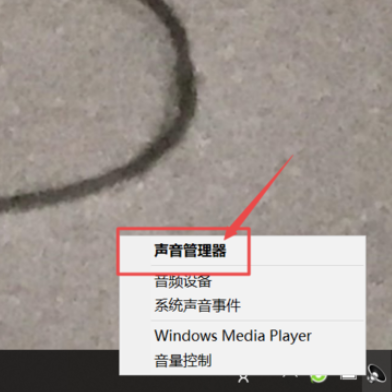
2:界面跳转,仔细观察,选择第2个麦克风的图标。
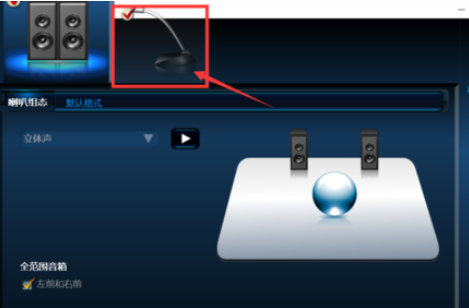
3:找到下方噪音抑制,回声消除和聚束,点击前面的小圆点。
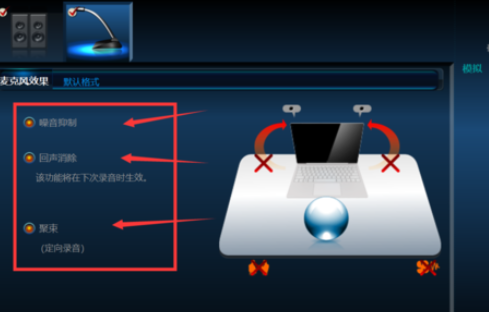
4:设置完成以后,仔细观察界面,找到下图中红色方框内的位置。将它设置到0DB。
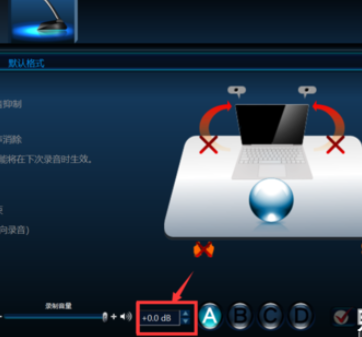
5:电脑系统设置完成以后,我们来设置一下电脑QQ,软件打开,点击左下角的三横图标。
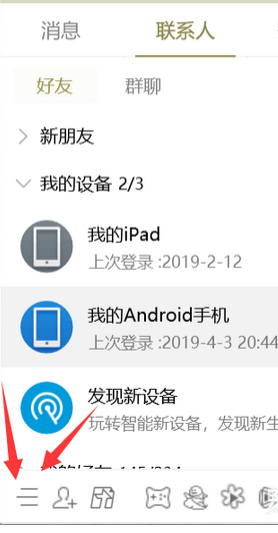
6:跳出提示框,仔细观察,找到倒数第3个设置的图标,手指点击它。
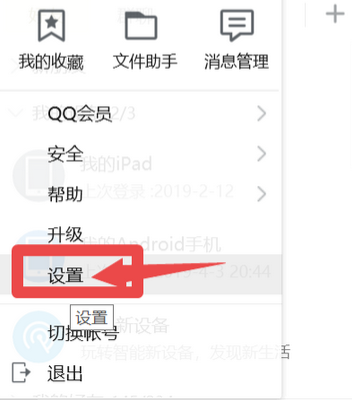
7:界面跳转,仔细观察左侧栏,找到最后一个音视频通话的图标。手指点击它。
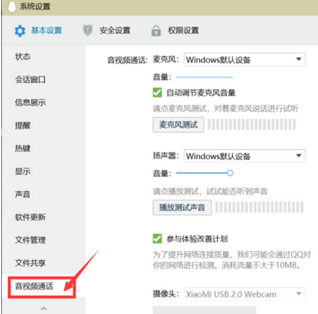
8:界面跳转,仔细观察,将自动调节麦克风音量关闭。
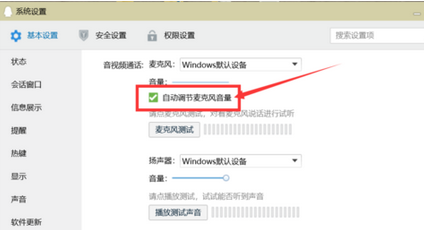
以上就是麦克风回音怎么消除的问题,希望可以帮助到大家!
如还有其他疑问请点击网站上方意见反馈,小编会在第一时间回复你!
uc电脑园提供的技术方案或与您产品的实际情况有所差异,您需在完整阅读方案并知晓其提示风险的情况下谨慎操作,避免造成任何损失。

浏览次数 1284
浏览次数 1499
浏览次数 193
浏览次数 274
浏览次数 239
未知的网友